Добрый день!
Разберем очень важную тему – «Выбор объектов». Чтобы что-то с объектом сделать, его сначала нужно выбрать. Как это сделать разными способами мы сегодня с Вами и научимся.
Разберем очень важную тему – «Выбор объектов». Чтобы что-то с объектом сделать, его сначала нужно выбрать. Как это сделать разными способами мы сегодня с Вами и научимся.
В AutoCAD существует несколько способов выбора объектов, каким из них пользоваться зависит от конкретной решаемой геометрической задачи:
1. Простое
указание. Если подвести курсор к объекту и щелкнуть на нем левой
кнопкой «мыши», то он выберется – станет отрисовываться пунктиром и на нем
появятся синие квадраты и/или треугольники, так называемые "ручки".
!!! Чтобы отменить выбор
объектов нажмите клавишу «Esc»
или щелкните правой кнопкой мыши и в контекстном меню выберите «Отменить выбор».
2. Набор
выбора. Чтобы выбрать еще один объект просто щелкните по нему
ЛКМ - он также выберется (в отличие от большинства других программ, где для
выбора группы объектов необходимо нажать и удерживать «Shift» или «Ctrl»). При этом создаётся набор выбора - т.е. ситуация, когда
выбрано несколько объектов.
Для исключения объекта из
набора выбора, наоборот нужно нажать и удерживать «Shift» и щелкнуть на объекте ЛКМ.
3. Рамка.
Рамка вызывается очень просто – щелкаем ЛКМ, отпускаем, перемещаем курсор
вправо (неважно – вверх или вниз, главное вправо) и повторно щелкаем ЛКМ. При
этом выделяемая область ограничивается сплошной линией и заливается синим
цветом (заливка появилась в автокаде с 2006 версии). При этом выбираются все
объекты, которые полностью попали в рамку, именно полностью.
Для
исключения объектов из набора выбора можно их выбрать рамкой с зажатой клавишей
«Shift».
4. Секущая
рамка. Инициализируется секущая рамка точно также как и рамка,
но справа налево (в отличие от рамки, которая вызывается слева направо). При
этом выделяемая область ограничивается пунктирной линией и заливается зеленым
цветом. При этом выбираются все объекты, которые полностью попали в рамку и те,
которые пересеклись рамкой.
5. Выбрать
все.
Это стандартная команда OC
Windows.
Горячая клавиша «Ctrl+A» или меню «Правка/Выбрать все».
!!! При вызове команды «Выбрать все» выбираются все объекты,
лежащие на отключенных слоях. Будьте осторожны, не удалите лишнее.
6. Быстрый
выбор. Команду можно найти в меню «Сервис/Быстрый выбор», либо щелкнуть в любом месте пространства
чертежа и выбрать соответствующий пункт контекстного меню. Позволяет выбрать
объекты по определенным признакам, например все окружности, все окружности
определенного радиуса и пр. Более подробно команда «Быстрый выбор» будет рассмотрена в следующих статьях.
7. Набор
подобных объектов. Позволяет выбрать объекты, подобные другим. Введите
команду selectsimilar. Если
сразу указать на экране объект, то выберутся все объекты этого типа, например
при указании окружности выберутся все окружности. Если войти в опции команды,
то можно в появившемся окне "Выбрать
параметры подобия" указать свойства, по которым выбрать объекты. Например,
если указать параметры «Цвет» и «Имя», то при указании красной окружности будут
выбраны все окружности только красного цвета.
В AutoCAD, как всегда,
есть из чего выбрать. Чем пользоваться, а чем нет – решать Вам.
О других способах выбора, появившихся в новой версии AutoCAD2013 можно прочитать в этом посте и посмотреть в видеозаписи вебинара.
С другими постами о приемах работы в AutoCAD можно ознакомиться на соответствующей странице блога.
С уважением, Андрей.
О других способах выбора, появившихся в новой версии AutoCAD2013 можно прочитать в этом посте и посмотреть в видеозаписи вебинара.
С другими постами о приемах работы в AutoCAD можно ознакомиться на соответствующей странице блога.
С уважением, Андрей.







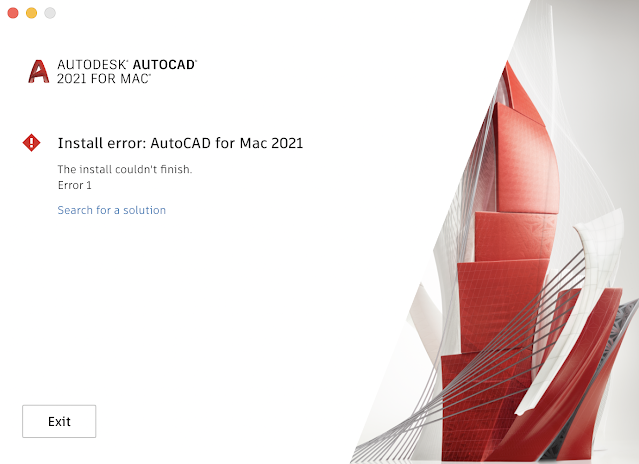



В AutoCAd 2017 отсутствует набор выбора, то есть невозможно выбрать еще один объект путем нажатия левой кнопкой мыши, объект просто заменяет первый выбранный объект. Как можно решить эту проблему?
ОтветитьУдалитьУстановите переменную PICKADD = 1
УдалитьСпасибо огромное, я тоже искала ответ на этот вопрос. Получилось!!!!!!!!!
УдалитьПожалуйста! Заходите еще!
УдалитьПроще всего в панели (окошке) "Свойства" вверху поменяйте "1" на "+"
УдалитьУстановите плагин selsim - очень удобная вещь! Забудете как страшный сон про быстрый выбор
ОтветитьУдалитьНе встречал людей, которые знают про отмену выбора долгим нажатием правой кнопки неподвижной мыши. А ведь это очень удобно...
ОтветитьУдалитьСила привычки. Всё очень индивидуально
УдалитьСпасибо, не знал ))
Удалить